
安装破解教程
1、下载解压好安装包,你可以得到“CorelDRAW X4 SP2 14.0.0.701 20150108.exe”应用程序,运行该程序。
2、安装步骤非常简单,只要根据安装导向进行安装即可。

3、安装完成后,就会进入到如下图界面,断开网络,然后点击“立即注册”。
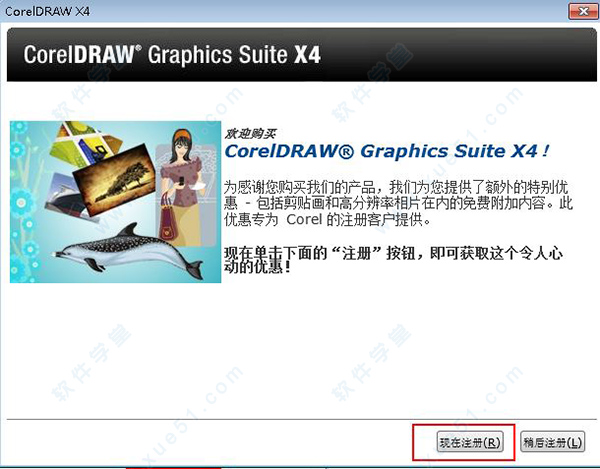
4、进入到无网络注册状态,选择“使用Web浏览器立即注册”,然后点击“继续”。
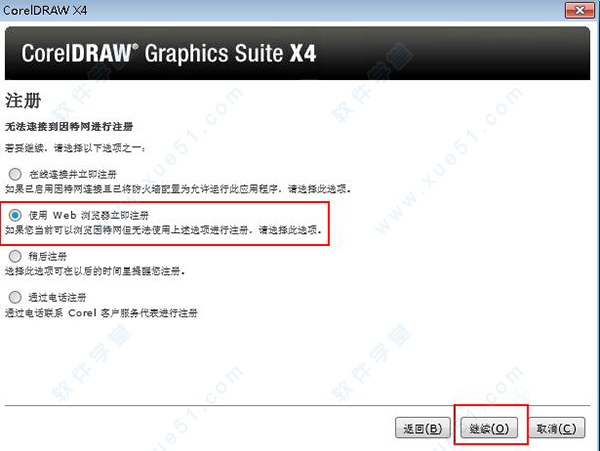
5、然后它就会有一个登录输入确认码的页面,确认码为: ,然后点击“继续”。
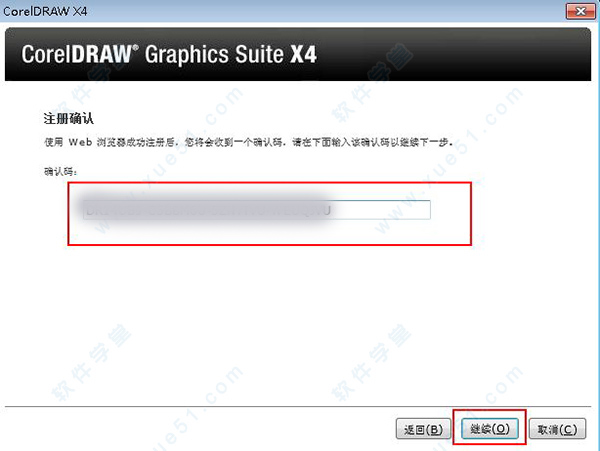
6、这样就完成安装破解了,点击“继续”,就可以进入到软件的主界面,就可以直接使用软件了。

破解版全教程
基础绘图教程:1、首先打开软件,按住ctrl键画一个正圆,把对象直径大小设置为100mm;然后在画一条竖线,超过100mm就可以了,竖线与圆同时选中时按下C键在按E键居中;然后在画一个100mm长宽的正方形,先选中正方形按住shift键在选中竖线,按下E键在按下L键,得到如图。

2、按住ctrl键再画一个正圆,把对象直径大小设置为50mm, 选中这个正圆,按住shift键在选中大个的正圆,按下C键在按下T键,得如图。
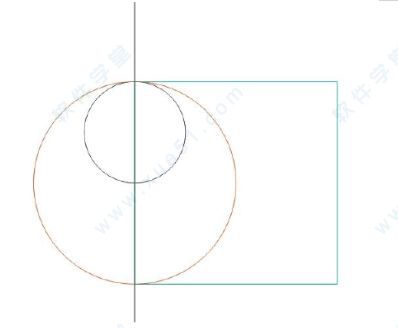
3、然后选中这个小正圆,按住ctrl的同时该节点往下拉在单击右键。
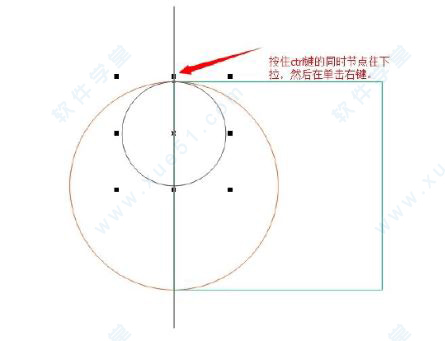
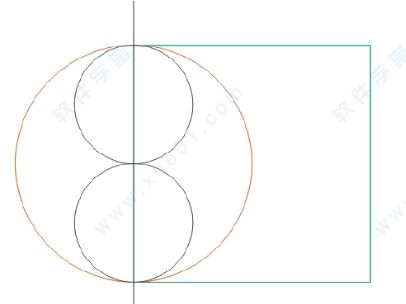
4、然后在画两个15mm直径大小的圆,一黑一白分别居中在上面这个圆里面。
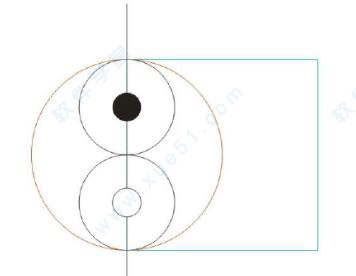
5、然后在工具栏上面将再制距离x和y设为0,选中大圆,然后按下“ctrl+D”,将其中一个大圆的边框换一种颜色,以便更好区分。
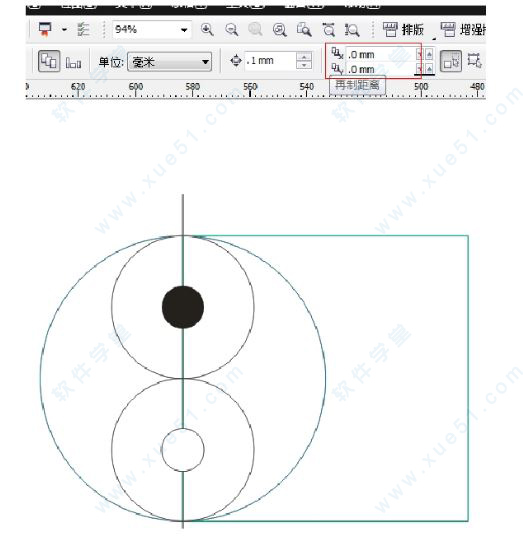
6、然后选中正方形,按住shift键在选中其中一个大的正圆,按下工具栏中的“修剪工具”,然后选中灰色圆的同时按住shift键选中之前被切过的半圆进行合并,然后用红色的圆对左边的合并的图形用“修剪工具”进行修剪,得到太极八卦图的一半,我已填充为黑色。

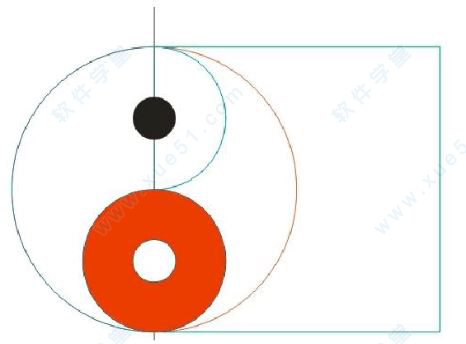
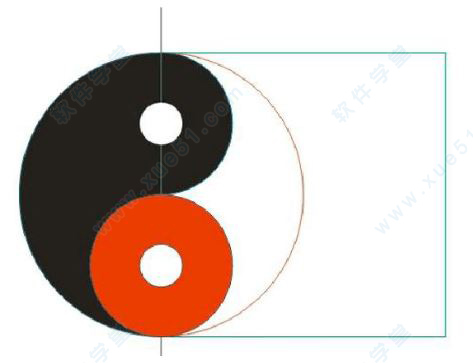
7、把正方形左边也复制一个,用同样的方法把右边的太极八卦图画出来, 删除辅助的正方形和竖线,填充颜色最终得到效果图。

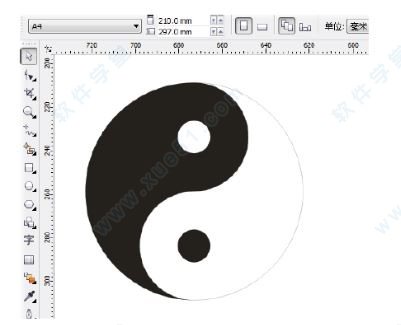
新功能
1、活动文本格式软件引入了活动文本格式,从而使用户能够先预览文本格式选项,然后再将其应用于文档。通过这种省时的功能,用户现在可以预览许多不同的格式设置选项(包括字体、字体大小和对齐方式),从而免除了通常在设计过程进行的“反复试验”。
2、独立的页面图层
现在,用户可以独立控制文档每页的图层并对其进行编辑,从而减少了出现包含空图层的页面的情况。用户还可以为单个页面添加独立辅助线,便可以为整篇文档添加主辅助线。因此,用户能够基于特定页面创建不同的图层,而不受单个文档结构的限制。
3、交互式表格
使用cdr Graphics Suite X4 中新增的交互式表格工具,用户可以创建和导入表格,以提供文本和图形的强大的结构布局。用户可以轻松地对表格和表格单元格进行对齐、调整大小或编辑操作,以满足其设计需求。此外,用户还可以在各个单元格中转换带分隔符的文本,以及轻松添加和调整图像。
4、Windows Vista®集成
cdr Graphics Suite 是经过 Windows Vista? 认证的唯一专业图形套件。软件旨在利用 Windows Vista 的最新创意功能,同时依然能够为 Windows® XP 用户提供最佳体验。cdr Graphics Suite X4 可以通过“打开”和“导入”对话框直接与 Windows Vista 的桌面搜索功能集成,从而使用户能够按作者、主题、文件类型、日期、关键字或其他文件属性搜索文件。用户还可以在保存文件时轻松地添加自己的关键字、等级或其他注释,以便更好地组织他们的项目。
5、文件格式支持
通过增加对 Microsoft® Office Publisher 的支持,软件保持了其在文件格式兼容性方面的市场领先地位。用户还能将该套件与 Microsoft Word 2007、Adobe Illustrator® Creative Suite® 3、Adobe Photoshop® CS3、PDF 1.7 (Adobe® Acrobat® 8)、AutoCAD® DXF® 、AutoCAD® DWG® 、Corel Painter® X 无缝集成,从而能够比以往更轻松地与客户和同事交换文件。
6、专业设计的模板
CorelDRAW Graphics Suite X4 包括 80 个经专业设计且可自定义的模板,帮助用户轻松地开始设计过程。设计员注释中随附了这些灵活且易于自定义的模板,这些注释提供有关模板设计选择的信息、针对基于模板输出设计的提示,以及针对在自定义模板的同时遵守设计原则的说明。
7、专用字体
软件扩展了新字体的选择范围,可帮助用户确保已针对目标受众优化其输出。这种专用字体选择范围包括 OpenType? 跨平台字体,这可为 WGL4 格式的拉丁语、希腊语和斯拉夫语输出提供增强的语言支持。
新增功能!欢迎屏幕:通过软件的新欢迎屏幕,用户可以在一个集中位置访问最近使用过的文档、模板和学习工具(包括提示与技巧以及视频教程)。为激发用户灵感,欢迎屏幕还包括一个图库,其中展示了由世界各地 CorelDRAW Graphics Suite 用户创作的设计作品
8、欢迎屏幕
通过 cdr Graphics Suite X4 的新欢迎屏幕,用户可以在一个集中位置访问最近使用过的文档、模板和学习工具(包括提示与技巧以及视频教程)。为激发用户灵感,欢迎屏幕还包括一个图库,其中展示了由世界各地 CorelDRAW Graphics Suite 用户创作的设计作品。
9、矫正图像
使用 Corel PHOTO-PAINT,用户可以快速轻松地矫正以某个角度扫描或拍摄的图像。通过 PHOTO-PAINT 的交互式控件、带有垂直和水平辅助线的网格以及可实时提供结果的集成柱状图,用户可以比以往更轻松地矫正扭曲的图像。此外,用户还可以选择自动裁剪他们的图像。
10、调合曲线调整
通过增强的“色调曲线”对话框,Corel PHOTO-PAINT X4用户可以更精确地调整他们的图像。现在,用户在调整图像时,可使用集成的柱状图接收实时反馈。此外,用户还可以使用新的滴管工具在其图像的色调曲线上精确定位特定颜色位置,以及沿着色调曲线选择、添加或删除节点。
常用快捷键
F1:帮助信息;F2:缩小;
F3:放大
F4:缩放到将所有对象置于窗口中
F5:手绘(Freehand)工具
F6:矩形(Rectangle)工具
F7:椭圆(Ellipse)工具
F8:美术字(ArtisticText)工具
F9:在全屏预览与编辑模式间切换
F10:形状(Shape)工具
F11:渐变填充(FountainFill)工具
F12:轮廓笔(OutlinePen)工具
Ctrl+F2:视图管理器(ViewManager)卷帘窗
Ctrl+F3:图层(Layers)卷帘窗
Ctrl+F5:样式(Styles)卷帘窗
Ctrl+F7:封套(Envelope)卷帘窗
Ctrl+F8:PowerLine卷帘窗
Ctrl+F9:轮廓图(Contour)卷帘窗
Ctrl+F10:节点编辑(NodeEdit)卷帘窗
Ctrl+F11:符号(Symblo)卷帘窗
Ctrl+A:对齐和分布(AlignandDistribute)卷帘窗
Ctrl+B:混成(Blend)卷帘窗
Ctrl+C:拷贝到剪贴板
Ctrl+D:复制对象
Ctrl+E:立体化(Extrude)卷帘窗
Ctrl+F:使文本嵌合路径(FitTextToPaht)卷帘窗
Ctrl+G:组合对象
Ctrl+J:选项(Options)对话框
Ctrl+K:将连在一起的对象断开
Ctrl+L:联合对象
Ctrl+PgUp:向前移动
Ctrl+PgUp:向后移动
Ctrl+Q:将对象转化成曲线
Ctrl+R:重复上次命令
Ctrl+S:保存
Ctrl+Spacebar:选取(Pick)工具
Ctrl+T:编辑文字(EditText)对话框
Ctrl+U:解除对象组合
Ctrl+V:粘贴
Ctrl+Z:执行撤消(Undo)操作
Shift+F8:段落文本(ParagraphText)工具
Shift+F9:在Full-Color和WireFrame模式间切换
Shift+F11:标准填充(UniFORMFill)对话框
Shift+F12:轮廓色(OutlineColor)对话框
Shift+Pgup:将对象放在前面
Shift+Pgdn:将对象放在后面
Alt+F2:线性尺度(LinearDimensions)卷帘窗
Alt+F3:透镜(Lens)卷帘窗
Alt+F4:退出
Alt+F5:预设(Pre sets)卷帘窗
Alt+F7:位置(Position)卷帘窗
Alt+F8:旋转(Rotate)卷帘窗
Alt+F9:比例和镜像(Scale&Mirror)卷帘窗
Alt+F10:大小(Size)卷帘窗
Alt+F11:斜置(Skew)卷帘窗Spacebar:在当前选中工具和Pick工具之间切换Tab:循环选择对象
Shift+Tab:按绘图顺序选择对象
Del:删掉一选中的对象或节点
"+"键:在移动、拉伸、映射、旋转或缩放一个对象时留下原来的那个对象,同时在被选中对象的后面产生另一个复制对象。
画椭圆或矩形时按Ctrl键:绘一个正圆或正方形
画椭圆或矩形时按Shift键:按比例缩放
移动时按Ctrl键:限制为水平或垂直方向移动
转动或倾斜时按Ctrl键:限制移动增量为15%(缺省值)
拉伸、缩放时按Ctrl键:限制移动增量为100%。
画图时按Shift键:当鼠标沿曲线往回走时擦除以前的部分
拖动一个对象的同时单击鼠标右键:留下原对象
在页边双击鼠标:页面设置(Page setup)对话框
在标尺上双击鼠标:网格与标尺设置(GridandRuler setup)对话框
用形状工具在一个字符节点上双击鼠标:字符属性( characterAttributes)对话框
常见问题
一、在软件中如何作镜像?方法一、使用快捷方式
使用“选择工具”选择对象,被选择的部分会在图片周围出现八个控制点,将鼠标移至左侧控制点,出现控制点双箭头时候按住Ctrl键,鼠标左键向右拖动至适当位置,单击右键,完成一次对称复制。

方法二、使用选择工具属性栏选项按钮
选择图形,在上面属性栏会出现两个镜像的选项按钮,如图所示。
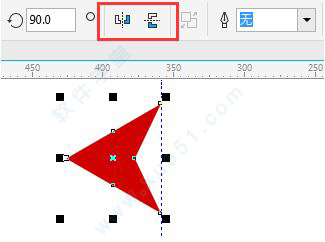
点击第一个镜像按钮,图形呈水平方向镜像;点击第二个镜像按钮,图形呈垂直方向镜像。

方法三、使用缩放和镜像泊坞窗
执行“窗口>泊坞窗>变换”命令,切换到“缩放和镜像”选项设置。在该选项中,您可以调整对象的缩放比例,并使对象在水平或垂直方向上镜像,还可以设置镜像位置和个数。关于此种方法您还可以参阅:CorelDRAW关于缩放与镜像对象的操作。
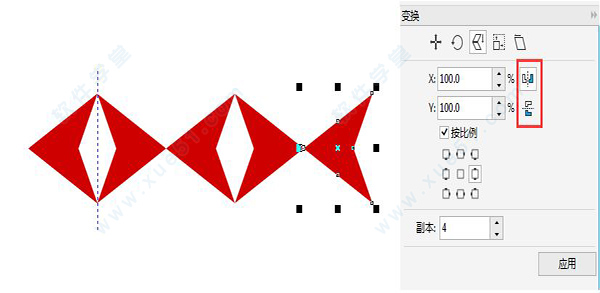
二、在软件里面怎样调出工具栏
方法一:
选择【菜单栏】-【窗口】-【工具栏】-【工具箱】,就可以调出工具栏,会显示在画面左侧。
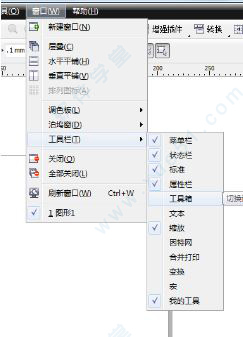
方法二:鼠标右键单击菜单栏右侧的空白位置,在弹出的选项中选择【工具箱】。
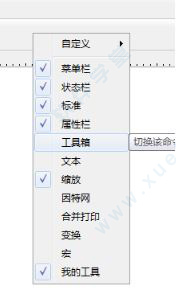
三、怎么修改文字?
单击工具栏(界面做边)的“A”,然后再选中要修改的文字
四、软件怎么保存jpg格式?
选中图片 然后Ctrl+e导出 导出为JPG格式
五、软件怎么做立体字?
1、首先我们打开我们电脑安装的coreldrawx4,然后新建一个文档出来,点击文件下拉一个“新建”,然后点击版面,下拉设置页面背景,及相关的参数
2、然后单击工具栏中的文字,或是按住键盘上的f8,输入我们要制作立体字的文字,设置文字的大小及文字的字形,就是你要制作什么样的文字效果,设置好之后如图所示,填入相关的参数。
3、然后对这个字体进行渐变填充,在对这个字体进行立体化,调整好边缘参数。
六、怎么抠图?
方法一、文件—导入,把图片导进来后,再按 位图——轮廓临摹——高质量图形,(系统会自动对图片进行临摹,在右侧的跟踪控件下方可以调整临摹的细节,在原图的下方可以看到临摹后的预览图,调整满意后点击确定即可)然后 取消群组,把不要的删除。就抠出来了
方法二、文件—导入,把图片导进来后,用 钢笔工具 或 贝塞尔工具 把要的那部分的轮廓画出来,然后点击图片,按住右击不放拖入到轮廓里,选择图框精确裁剪内部 ,然后右击选择编辑内容,调整好,就行了
七、软件64位怎么转曲?
1、X4 在工具栏中,有一个增强插件 按钮,单击进入全部转曲按钮
2、Ctrl+A 全选文字,快捷键Ctrl+Q转曲或者鼠标右击下面有一个转换为曲线按钮



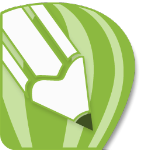



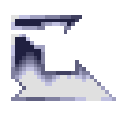

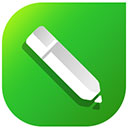
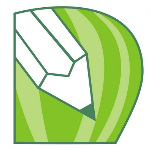
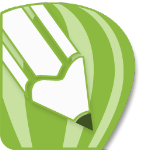
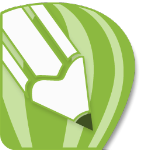
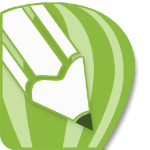
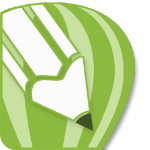
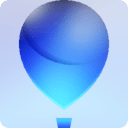


点击星星用来评分